10 geriausių būdų, kaip ištaisyti mirtiną „DirectX“ klaidą FFXIV (2023)
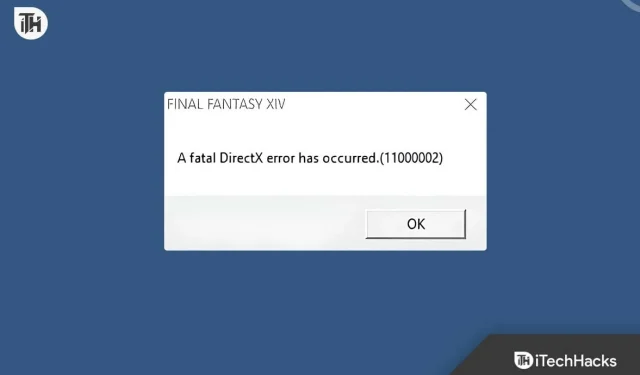
Final Fantasy XIV yra itin populiarus žaidimas, kuris buvo perkurtas, pergalvotas ir net perdarytas. Tačiau yra tam tikrų dalykų, kurie niekada neišnyksta, ir tai yra klaidos. Viena iš tokių klaidų yra Fatal DirectX klaida FFXIV, kuri paprastai pastebima trikdanti žaidėjus. Jei esate vienas iš tų žaidėjų, kuriuos trikdo ši nemaloni klaida, nesijaudinkite, nes atėjote į reikiamą vietą.
Šiame vadove paaiškinsime, kas yra Fatal DirectX klaida FFXIV ir kaip galite ją ištaisyti. Pradėkime.
Kas yra mirtina „DirectX“ klaida FFXIV?
Fatal DirectX klaida, kaip rodo pavadinimas, yra jūsų sistemoje įdiegtos DirectX klaida. Jei įdiegtas žaidimas, apie kurį čia kalbame, FFXIV, negali rasti jūsų kompiuteryje įdiegto DirectX, greičiausiai susidursite su šia klaida. Visas klaidos pranešimas yra toks:
Įvyko mirtina „DirectX“ klaida (11000002).
Klaida gali pasirodyti naudojant skirtingus kodus. Negana to, net jei kaltas Visual C++ perskirstomas, susidursite su šia klaida, nes tame faile nėra jokių savo klaidų.
Dėl lemtingos „DirectX“ klaidos FFXIV žaidimo negalima žaisti. Klaidos neatrodo kaip įsibrovimas arba nepraneša žaidėjams tarp rungtynių. Vietoj to, jis neleidžia vartotojui atidaryti ar paleisti žaidimo.
Kas sukelia mirtiną „DirectX“ klaidą FFXIV?
Lemtingą „DirectX“ klaidą FFXIV daugiausia sukelia sugadinta „DirectX“ API arba programų programavimo sąsaja. „ DirectX“ yra atsakinga už jūsų žaidimo API sujungimą su vaizdo plokštės API, kad žaidimai veiktų sklandžiai.
Ši klaida taip pat gali atsirasti, jei „Visual C++“ perskirstomas yra kaltas arba jis neįdiegtas jūsų sistemoje. Perskirstomas „Visual C++“ taip pat vaidina svarbų vaidmenį žaidžiant ir suteikiant juos. Tačiau jūs neturite jaudintis. Ištaisysime šią klaidą kitame skyriuje.
Ištaisykite mirtiną „DirectX“ klaidą FFXIV
Jei pavargote nuo Fatal DirectX klaidos FFXIV, atsisveikinkite su tuo. Štai mūsų vadovas, kaip jį ištaisyti. Įsitikinkite, kad atlikote šiuos veiksmus tokia tvarka, kokia jie yra išvardyti.
1. Iš naujo paleiskite žaidimą
Pirmasis ir lengviausias būdas ištaisyti mirtiną „DirectX“ klaidą FFXIV yra iš naujo paleisti žaidimą. Žinoma, kad paleidus iš naujo išsprendžiama daug problemų, įskaitant šią. Nors žaidimo paleidimas iš naujo nepadės, prieš vėl paleidžiant žaidimą, geriau jį kelias minutes laikyti uždarytą.
Jei žaidime įstrigo klaida, galite paspausti „Windows“ mygtuką, tada dešiniuoju pelės klavišu spustelėti žaidimą ir jį uždaryti. Tai lengvas metodas. Be to, taip pat galite iš naujo paleisti kompiuterį ir patikrinti, ar klaida išnyksta, ar ne.
2. Atnaujinkite savo grafikos tvarkyklę
Kitas dalykas, kurį turėtumėte pabandyti, yra atnaujinti grafikos tvarkyklę . Grafikos tvarkyklė yra pagrindinis komponentas, užtikrinantis sklandų žaidimą. Laikui bėgant grafikos tvarkyklė pasensta ir tą kartą turite jas atnaujinti, kad įsitikintumėte, jog jūsų žaidimas veikia sklandžiai.
Atnaujinę grafikos tvarkyklę, pradėkite žaisti FFXIV, kad patikrintumėte, ar gavote Fatal DirectX klaidą, ar ne. Jei taip, atlikite kitą pataisymą.
3. Patikrinkite, ar nėra „DirectX“.
Pats pabrėžia, kad klaida susijusi su „DirectX“ diegimu. Todėl patikrinkite, ar „DirectX“ yra prieinama ir veikia, ar ne. Štai kaip galite tai padaryti –
- Paspauskite Windows + R kartu. Tai atvers dialogo langą Vykdyti.
- Dabar teksto srityje įveskite: dxdiag ir paspauskite Enter .
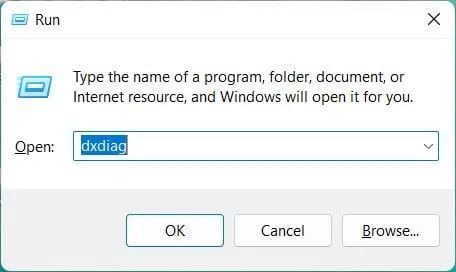
- Kai būsite paraginti, spustelėkite Taip .
- Dabar patikrinkite, ar yra du ekrano skirtukai, ar ne: 1 ekranas ir 2 ekranas .
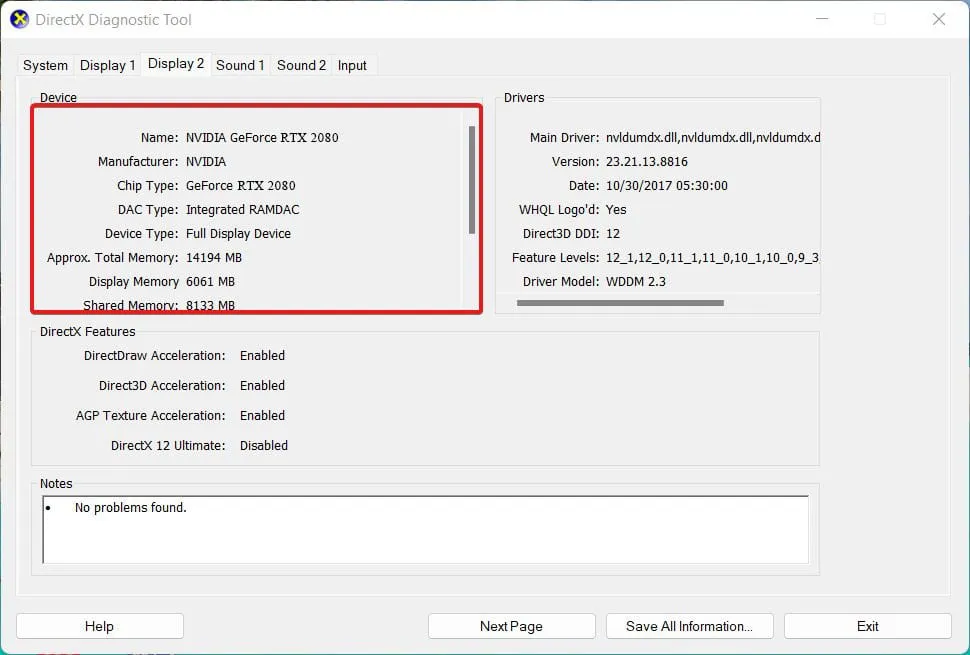
Jei matote tik vieną ekraną, yra „DirectX“ problema. Jei matote du, turite padaryti ką nors kita.
4. Atsisiųskite ir įdiekite „DirectX“.
Jei pastebėjote, kad Dxdiag meniu yra tik 1 ekrano skirtukas, tai reiškia, kad yra „DirectX“ problema. Todėl savo kompiuteryje turite įdiegti naują „DirectX“. Jei nežinote, kaip tai padaryti, atlikite šiuos veiksmus:
- Eikite į oficialią „Microsoft“ svetainę, kad atsisiųstumėte „DirectX“ .
- Atsisiuntę tęskite diegimą.
- Įsitikinkite, kad pasirinkote tą patį diegimo aplanką kaip ir žaidimo diegimo vieta.
- Kai diegimas bus baigtas, „Windows“ paragins paleisti iš naujo.
- Net jei jis neprašo, paleiskite kompiuterį iš naujo.
Paleiskite FFXIV ir patikrinkite, ar dar kartą susiduriate su Fatal DirectX klaida, ar ne. Jei taip, atlikite kitą pataisymą.
5. Atsisiųskite ir įdiekite „Visual C++ Redistributable“.
Na, mes nebandome jūsų prašyti atsisiųsti IDE, kad užkoduotume kitą programą. „Visual C++ Redistributable“ yra esminis komponentas, kuris veikia kaip sąsaja tarp jūsų vaizdo plokštės ir žaidimo, kad ją būtų galima pateikti be jokių problemų.
Dėl to, jei jūsų sistemoje nėra įdiegto perskirstomo Visual C++, gali atsirasti daug klaidų, įskaitant mirtiną „DirectX“ klaidą. Atlikite šiuos veiksmus, kad atsisiųstumėte ir įdiegtumėte vizualinį C++ perskirstymą:
- Atidarykite naršyklę ir eikite į šią nuorodą .
- Atsisiųskite VCR failą, atsižvelgdami į jūsų sistemą. Jei turite 32 bitų sistemą, atsisiųskite X86, o jei naudojate 64 bitų sistemą, atsisiųskite X64.
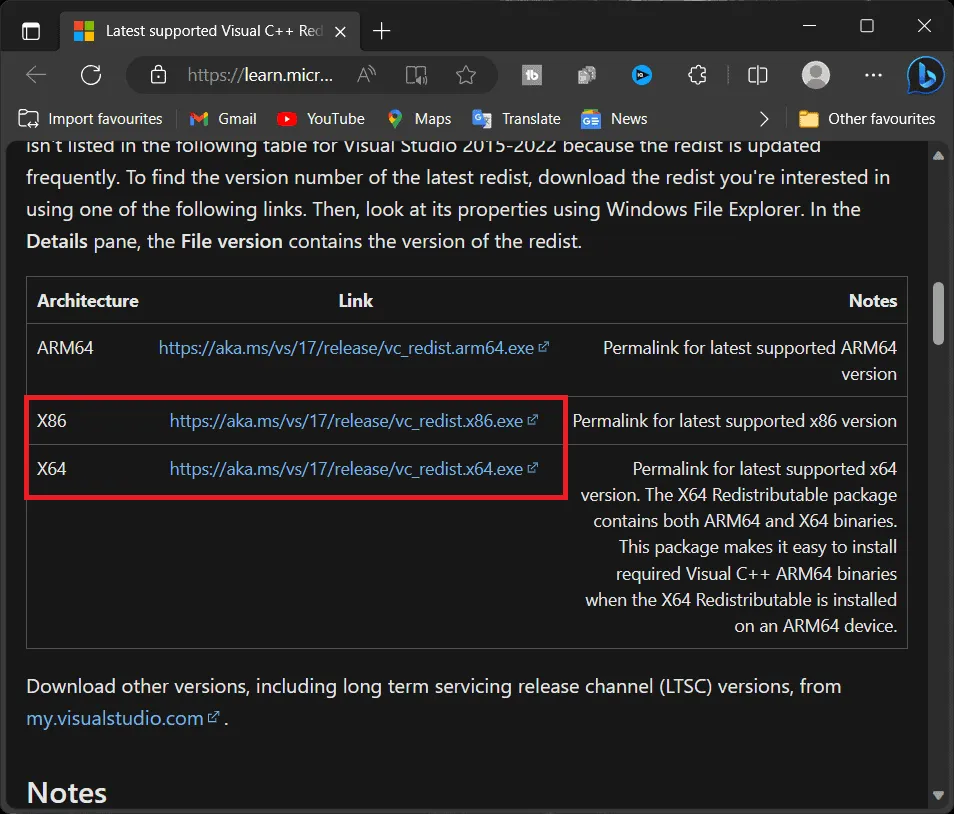
- Atsisiuntę paleiskite sąranką, kad įdiegtumėte „Visual C++ Redistributable“ savo sistemoje.
Dabar atidarykite žaidimą ir pabandykite jį paleisti. Dabar žaidimas turėtų vykti sklandžiai, nesukeliant klaidų.
6. Paleiskite FFXIV langų režimu
Žaidimo vykdymas lango režimu gali padėti išvengti tam tikrų grafinių ir suderinamumo problemų, įskaitant „DirectX“ klaidas. Šis metodas apima žaidimo konfigūracijos failo keitimą.
- Užduočių juostoje spustelėkite failų naršyklės piktogramą arba klaviatūroje paspauskite Windows + E.
- Kairėje „File Explorer“ lango pusėje spustelėkite aplanką Dokumentai .
- Aplanke Dokumentai raskite ir atidarykite aplanką Mano žaidimai .
- Aplanke „Mano žaidimai“ raskite ir atidarykite FINAL FANTASY XIV poaplankį.
- Dešiniuoju pelės mygtuku spustelėkite failą FFXIV.cfg . Kontekstiniame meniu pasirinkite „ Atidaryti naudojant… “, tada iš programų sąrašo pasirinkite „Notepad“ .
- Kai FFXIV.cfg failas atidarytas Notepad, vienu metu paspauskite klavišus Ctrl + F , kad atidarytumėte paieškos programą. Paieškos laukelyje įveskite ScreenMode ir spustelėkite mygtuką Rasti kitą .
- Konfigūracijos faile rasite eilutę, panašų į ScreenMode=0 . Pakeiskite reikšmę nuo 0 iki 2 .
- Tai atlikę paspauskite Ctrl + S , kad išsaugotumėte pakeitimus.
- Uždarykite Notepad ir paleiskite FFXIV. Dabar žaidimas turėtų prasidėti lango režimu.
7. Pridėkite DirectX9 prie žaidimo darbalaukio nuorodos
Tai gali padėti sumažinti klaidų skaičių, pagerinti žaidimo našumą ir užtikrinti sklandesnį žaidimą. Žaidimo darbalaukio nuorodos keitimas yra paprastas būdas tai pasiekti nekeičiant vidinių žaidimo nustatymų.
- Raskite „Final Fantasy XIV“ spartųjį klavišą darbalaukyje. Dešiniuoju pelės mygtuku spustelėkite jį ir kontekstiniame meniu pasirinkite Ypatybės .
- Kai atsidarys ypatybių langas, įsitikinkite, kad esate skirtuke Spartusis klavišas.
- Teksto laukelyje Tikslas matysite kelią į žaidimo vykdomąjį failą. Tai gali atrodyti maždaug taip: C:/Program Files/FFXIV/FFXIV.exe . Šio kelio pabaigoje pridėkite tarpą ir įveskite -dx9 . Pridėjus kelias turėtų atrodyti taip: C:/Program Files/FFXIV/FFXIV.exe -dx9.
- Spustelėkite mygtuką Taikyti ir tada Gerai , kad išsaugotumėte pakeitimus.
- Dabar naudokite šį pakeistą nuorodą, kad paleistumėte FFXIV. Dabar žaidimas turėtų pradėti naudoti „DirectX9“.
8. Išjunkite SLI (naudotojams, turintiems NVIDIA vaizdo plokštę)
SLI (Scalable Link Interface) yra NVIDIA sukurta technologija , leidžianti dviem ar daugiau vaizdo plokščių veikti lygiagrečiai, kad būtų sukurta viena išvestis, taip padidinant grafikos apdorojimo galią. Nors tai gali būti naudinga daugeliui aukščiausios klasės žaidimų ir programų, kartais tai gali sukelti suderinamumo problemų arba trikdžių tam tikruose žaidimuose, įskaitant „Final Fantasy XIV“. SLI išjungimas gali padėti išspręsti šias problemas ir užtikrinti sklandesnį žaidimą.
- Dešiniuoju pelės mygtuku spustelėkite darbalaukį, spustelėkite Rodyti daugiau parinkčių ir kontekstiniame meniu pasirinkite NVIDIA Control Panel .
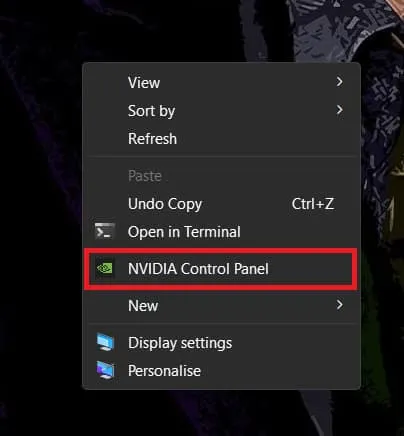
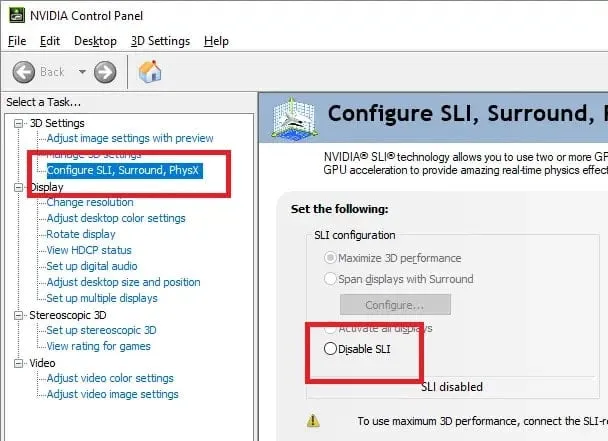
9. Išjunkite Crossfire (vartotojui, turinčiam AMD vaizdo plokštę)
„Crossfire“ yra AMD sukurta technologija , panaši į NVIDIA SLI, leidžianti kelioms vaizdo plokštėms veikti kartu, kad būtų pagerintas grafinis našumas. Nors tai gali būti naudinga sudėtingoms programoms ir žaidimams, kartais gali kilti suderinamumo problemų arba tam tikrų pavadinimų grafinių trikdžių, įskaitant „ Final Fantasy XIV“ . „Crossfire“ išjungimas gali padėti sumažinti šias problemas ir užtikrinti nuoseklesnę žaidimų patirtį.
- Dešiniuoju pelės mygtuku spustelėkite tuščią vietą darbalaukyje. Pasirodžiusiame kontekstiniame meniu spustelėkite Rodyti daugiau parinkčių , tada spustelėkite AMD Radeon nustatymai .
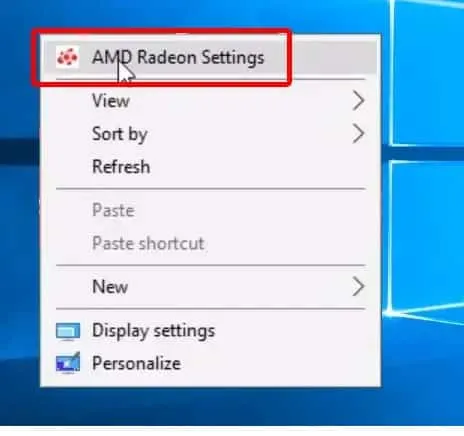
- Kai atsidarys AMD valdymo skydelis, suraskite ir spustelėkite skirtuką Žaidimai .
- Skiltyje Žaidimai raskite ir spustelėkite Visuotiniai nustatymai . Tai suteiks jums daugybę visuotinių grafinių parinkčių, taikomų visiems žaidimams ir programoms.
- Ieškokite AMD CrossFire parinkties. Jei jis šiuo metu įjungtas (arba įjungtas), perjunkite arba išjunkite.
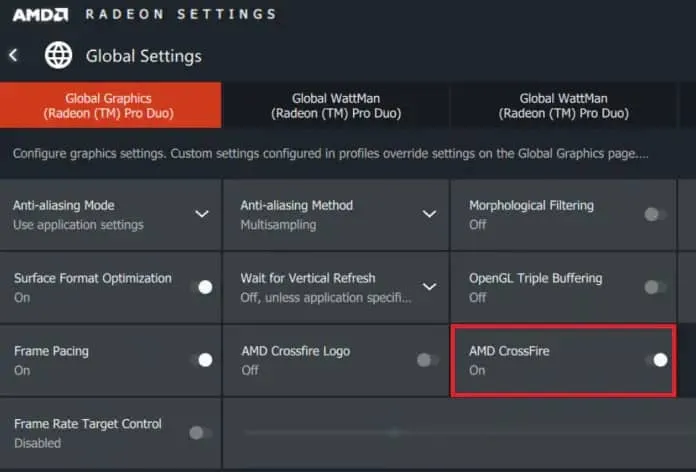
- Pakeitimai turėtų būti taikomi automatiškai. Uždarykite AMD valdymo skydelį.
Esmė
Na, tai viskas, ką mes turime apie tai, kaip galite ištaisyti mirtiną „DirectX“ klaidą FFXIV. Tikimės, kad šis vadovas jums padėjo. Jei vis dar turite kokių nors abejonių ar klausimų, būtinai pakomentuokite toliau.
- 9 būdai, kaip išspręsti FFXIV nepavyko užbaigti versijos tikrinimo klaidos
- 5 būdai, kaip išspręsti FFXIV paleidimo priemonės naujinimo klaidos kodo problemą
- 7 geriausi būdai, kaip ištaisyti FFXIV autentifikavimo klaidą 5003 | Visas vadovas
- 10 būdų, kaip ištaisyti FFXIV klaidą „Įvyko techninė problema“
- 10 būdų, kaip ištaisyti FFXIV Endwalker klaidos kodą 3001 World
Parašykite komentarą